题目内容
PR中视频过渡效果之“3D运动立体旋转”
题目答案
第一步:首先将需要的素材导入时间轴面板
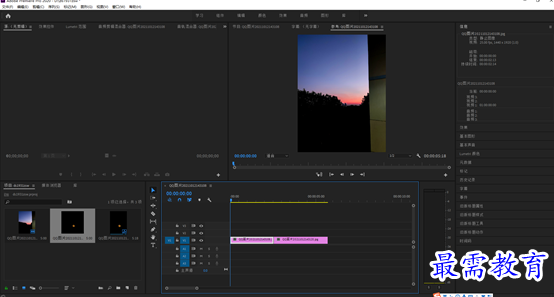
第二步:点击面板上用红色方框所标记出来的“效果”选项,将会得到右侧所需的效果工具
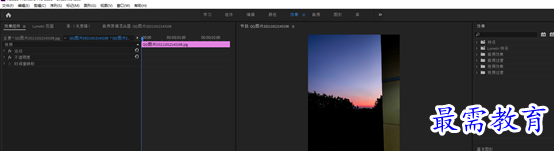
第三步:点击“视频过渡”会出现下方图片所展现出来的效果工具
![]()
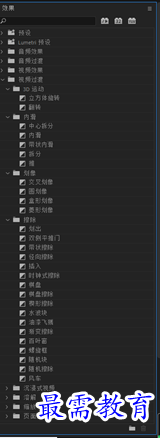
第四步:将“3D运动”内的立方体旋转拖移到时间轴面板的素材中,则会出现第二张图片的效果,点击此中间栏“立体旋转”,则会得到下方图片的效果
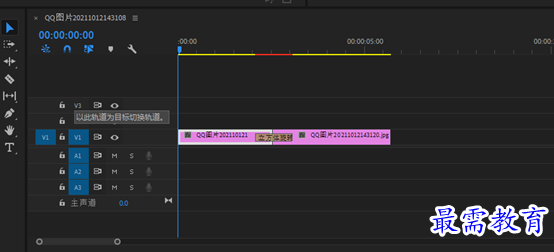
![]()
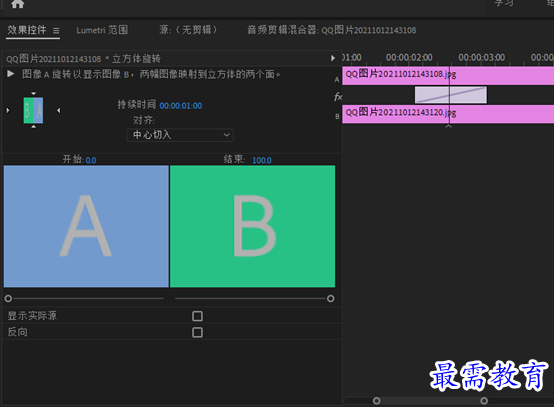
第五步:此图标可选择图片/视频旋转的方向
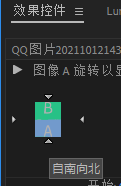
第六步:在此“对齐”下拉列表提供了4种对齐方式,用户可通过设置不同的对齐方式来控制过渡效果
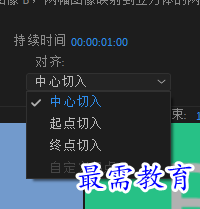




点击加载更多评论>>